Facebook を使用すると、ビデオの視聴など、さまざまなことができます。 Facebook でのすべてのアクティビティは、このプラットフォームで視聴したビデオを含め、アクティビティ ログに記録されます。
したがって、特定の日付に視聴したビデオを見つけて、もう一度視聴したり、そのビデオのリンクを共有したりできます。 Facebook で視聴した動画を確認する方法を知ってください。
Facebook でビデオの視聴履歴を確認する理由
Facebook の再生履歴を取得する最も一般的な理由は、気に入った動画をもう一度見ることです。 Facebook でビデオをもう一度見たい場合は、見たビデオのリストから見つけて再再生できます。
場合によっては、ビデオの途中であっても、アプリが自動的にリロードされ、ホームページが表示されます。 そのビデオを 視聴履歴 ビデオを見つけて視聴を続けるのに役立ちます。
さらに、他の人、特に子供に自分のデバイスを使用して Facebook ビデオを視聴させている場合は、その人が Facebook でどのビデオを視聴したかを確認したくなるかもしれません。
Facebook で視聴したビデオを探す
Facebook で視聴したビデオにアクセスするには、デバイスに応じてさまざまな方法があります。
コンピュータのウェブブラウザ
コンピュータから Facebook を閲覧する方が快適な場合は、この方法に従って Facebook で視聴したビデオを見つける必要があります。
- Web ブラウザから Facebook アカウントにログインします。
- をクリックしてください プロフィールの写真 右上隅にあります。
- 選ぶ 設定とプライバシー.
- クリック 活動記録 リストから。
- Facebook 上で実行したアクティビティのすべてのカテゴリが表示されます。
- クリック あなたが見た動画.
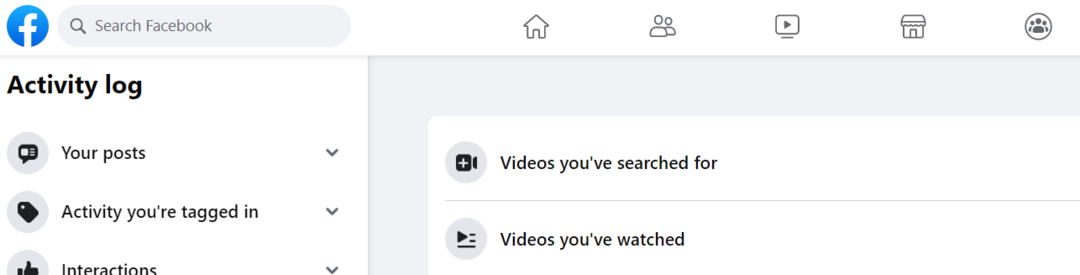
- Facebook で視聴したすべてのビデオが日付の下に表示されます。
- 視聴したビデオ履歴を削除したり、個別に削除したりすることもできます。
モバイルウェブブラウザ
スマートフォン ユーザーでも、モバイル デバイスの Web ブラウザから Facebook を使用したい場合があります。 モバイル Web ブラウザーで視聴した Facebook ビデオを検索する方法は次のとおりです。
- 任意の Web ブラウザから Facebook アカウントにログインします。
- をタップします ハンバーガーメニュー 右上のアイコン。
- スクロールしてタップします。 設定 オプション。
- をタップします アクティビティログt帽子の下にあります あなたのアクティビティ セクション。
- 選択する フィルター そして選択してください カテゴリー.
- タップする ログに記録されたアクションとその他のアクティビティ 拡大するために。
- を選択 あなたが見た動画 オプション。
-
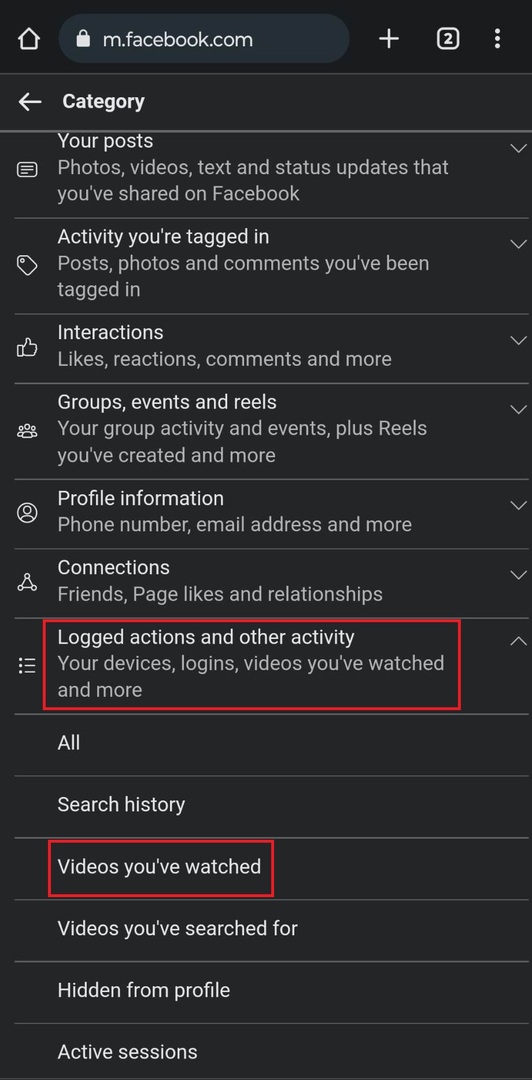 すべてのビデオ視聴履歴が画面に表示されます。
すべてのビデオ視聴履歴が画面に表示されます。
Facebook Androidアプリ
Facebook Android アプリのユーザーは、以下の手順に従って、Facebook で視聴したビデオを見つけることができます。
- Android で Facebook アプリを開きます。
- 上部のメニューバーから、 ハンバーガーのアイコン.
- をタップします 装備 アイコンは右から。
- 見つかるまで下にスクロールします。 活動記録をタップしてください。
- カテゴリの上に、青色でいくつかのタグが表示されます。
- 右にスワイプしてタップします 視聴したビデオ それが現れるとき。
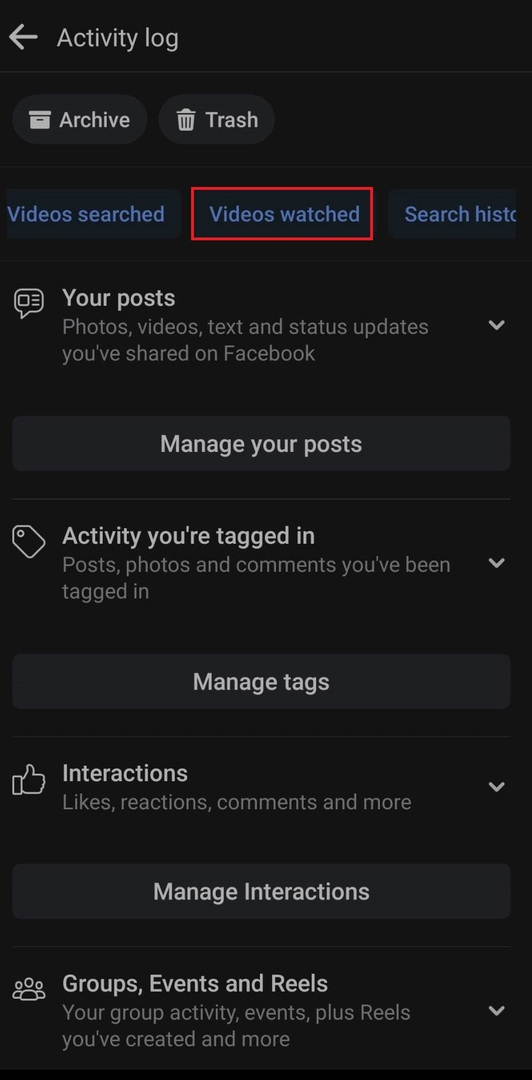
- 「見たビデオ」セクションに移動します。
- タグを選択する代わりに、次の場所に移動することもできます。 ログに記録されたアクションとその他のアクティビティ セクションを選択し、タップして展開します。
- 選択する あなたが見た動画 視聴したすべてのビデオを表示するオプション。
Android 上の Facebook Lite アプリ
ネットワークが不安定または帯域幅が低いため、Android で Facebook Lite アプリを使用している場合は、次の手順で視聴したビデオを確認できます。
- Facebook Liteアプリを開きます。
- をタップします ハンバーガーメニュー 右上隅から。
- 選択する 設定とプライバシー メニューを選択してください 設定.
- 下にスクロールして、 あなたの情報 セクションを選択し、 活動記録.
- タップする ログに記録されたアクションとその他のアクティビティ セクションをクリックして展開します。
- 選択する あなたが見た動画.
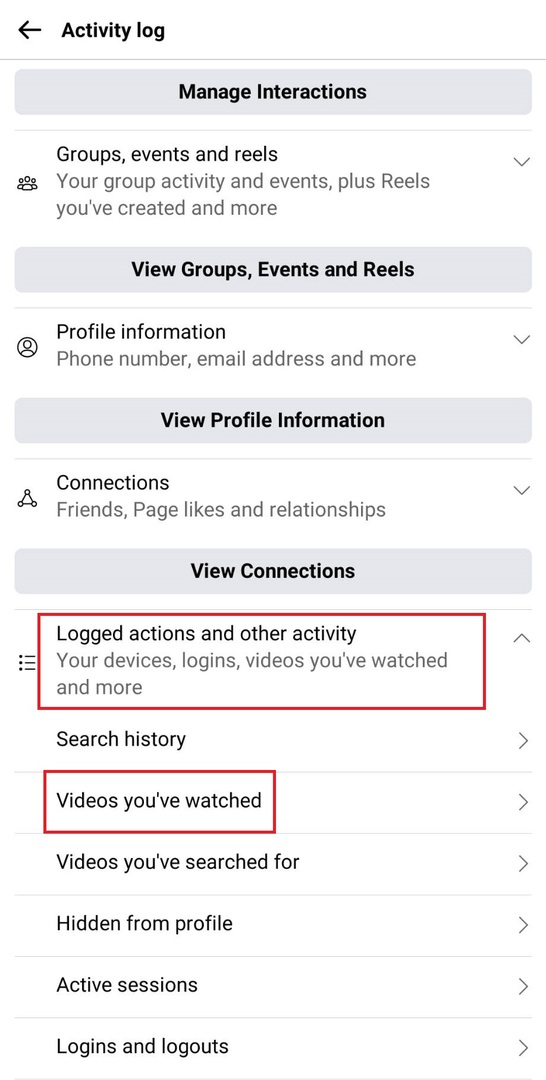
- Facebook で視聴したすべてのビデオを日付の下に表示できるようになりました。
- を使用することもできます 日付フィルター 特定の期間に視聴されたビデオを表示します。
iPhoneのFacebookアプリ
iPhone ユーザーは、閲覧した Facebook ビデオを確認するには、次のアプローチに従う必要があります。
- Facebook のホーム画面で、 ハンバーガーメニューアイコン 一番下にあります。
- 選択する 設定とプライバシー そして選択してください 設定.
- に行く あなたの活動 セクションを選択して 活動記録.
- 見つかるまで下にスクロールします ログに記録されたアクションとその他のアクティビティ セクション。
- をタップします 下矢印 オプションの横にあります。
- タップする あなたが見た動画 これまでに見たビデオのリストを表示します。
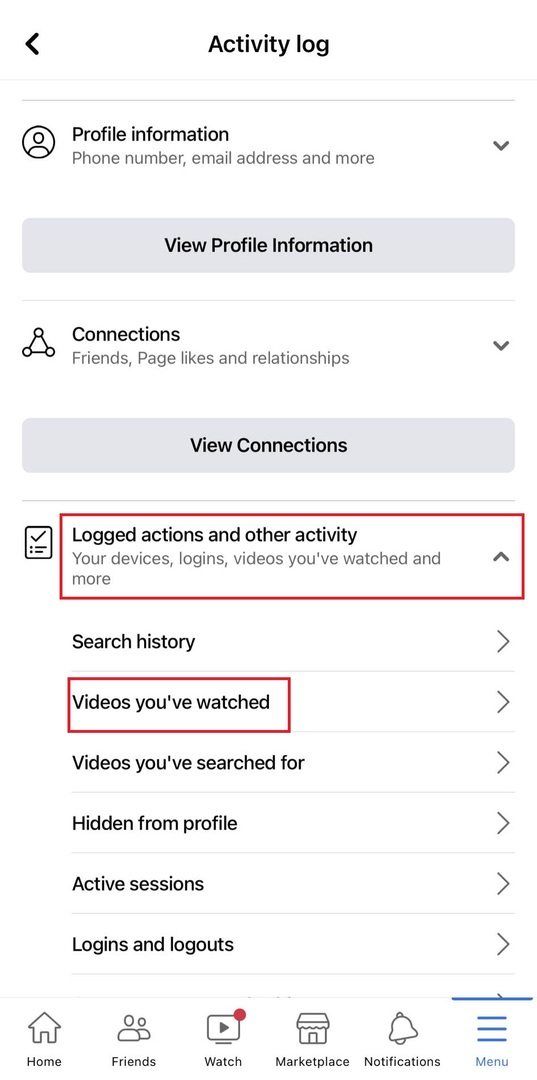
最近見た動画を特定の日付で確認できます。
結論
コンピューターやモバイル Web ブラウザー、Android アプリ、iOS アプリ、Facebook Lite アプリから Facebook で視聴したビデオを検索する方法がわかったので、次はその方法を実装します。
この投稿を家族や友人と共有して、家族や友人も Facebook で見た古いビデオを見つけることができるようにしてください。 また、視聴履歴を確認する必要があった状況についてもコメントで教えてください。